【水晶报表制作流程详解】 水晶报表是一款强大的报表设计工具,常用于JavaWeb工程中,以ArrayList作为数据源,其中的元素是JavaBean。本篇将详细介绍如何通过图解方式制作水晶报表。 **一、前期准备** 1. **复制必要文件和配置**: - 将`com`文件夹、`CRConfig.xml`、`log4j.properties`移动到项目src目录。 - `xml文件.text`的内容需拷贝到`WebRoot/WEB-INF/web.xml`。 - 将lib目录下的所有库文件添加到工程的lib目录。 - `crystal-tags-reportviewer.tld`放入`WebRoot/WEB-INF`。 - `crystalreportsview.jsp`、`printActiveX`、`ForPrintActiveX.jsp`放入`WebRoot`。 **二、新建报表工程** 1. **启动Eclipse**: - 解压并运行`eclipse.rar`,这将用于创建水晶报表文件。 - 新建水晶报表Web项目:`File -> New -> Project -> Crystal Reports Web Project`,设置项目名后完成。 **三、报表设计** 1. **添加JavaBean数据源**: - 在Java Resource的`src`目录下导入所需的JavaBean。 - 右键点击JavaBean,选择`Crystal Reports -> add to a new Crystal Reports`,添加到报表中。 2. **创建`.rpt`文件**: - 生成.rpt文件,设置文件名为`ReportDemo`,然后保存。 3. **保存报表**: - 使用`File -> Save as`,将`.rpt`文件保存到项目WebRoot目录下。 **四、报表图形界面制作** 1. **打开字段资源管理器**: - 从字段资源管理器中选取需要的字段,如`Title`、`Data1`、`Data2`,分别拖放到页眉和详细资料区域。 **五、安装水晶报表软件** 1. **默认安装**: - 使用提供的注册码,按默认设置安装水晶报表软件,安装过程中可能需要重启电脑。 2. **报表编辑**: - 使用安装后的软件编辑已创建的`.rpt`文件,制作报表的图形界面。 **六、打印插件安装与测试** 1. **修改`ForPrintActiveX.jsp`**: - 根据注释内容进行必要的修改。 2. **测试插件**: - 在浏览器中运行`ForPrintActiveX.jsp`,确认插件安装并查看安装成功的反馈。 **七、生成报表数据源** 1. **创建ArrayList**: - 创建一个`ArrayList<JavaBeanDemo>`,并初始化数据,每个JavaBean对象的`title`字段值必须一致。 2. **数据填充**: - 循环填充JavaBean对象,例如`Data1`和`Data2`字段,然后将JavaBean添加到数据源ArrayList中。 **八、设置报表数据源并生成报表** 1. **设置报表数据源**: - 将上面创建的ArrayList数据源设置到报表中,这通常在`CrystalReportsView.jsp`中进行。 2. **渲染报表**: - 调用报表显示页面`crystalreportsview.jsp`,根据设置的数据源生成报表。 通过以上步骤,您已经成功地完成了水晶报表的制作流程,包括创建、编辑、设置数据源和打印插件的安装。在实际应用中,可以根据具体需求调整报表设计和数据处理,以便生成符合业务需求的报表。记住,JavaBean的字段和内容必须与报表设计中引用的字段匹配,确保数据能够正确展示在报表上。
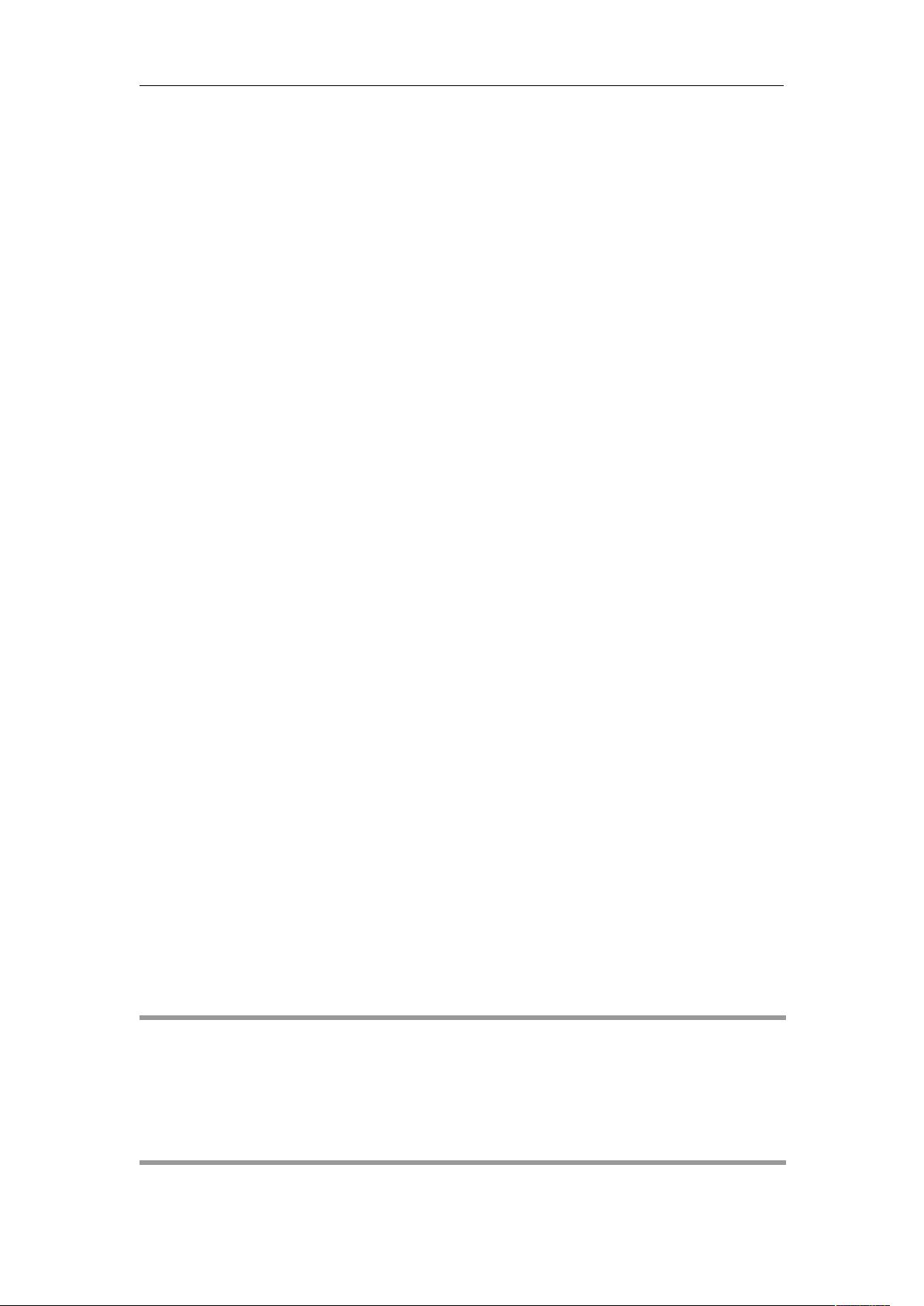
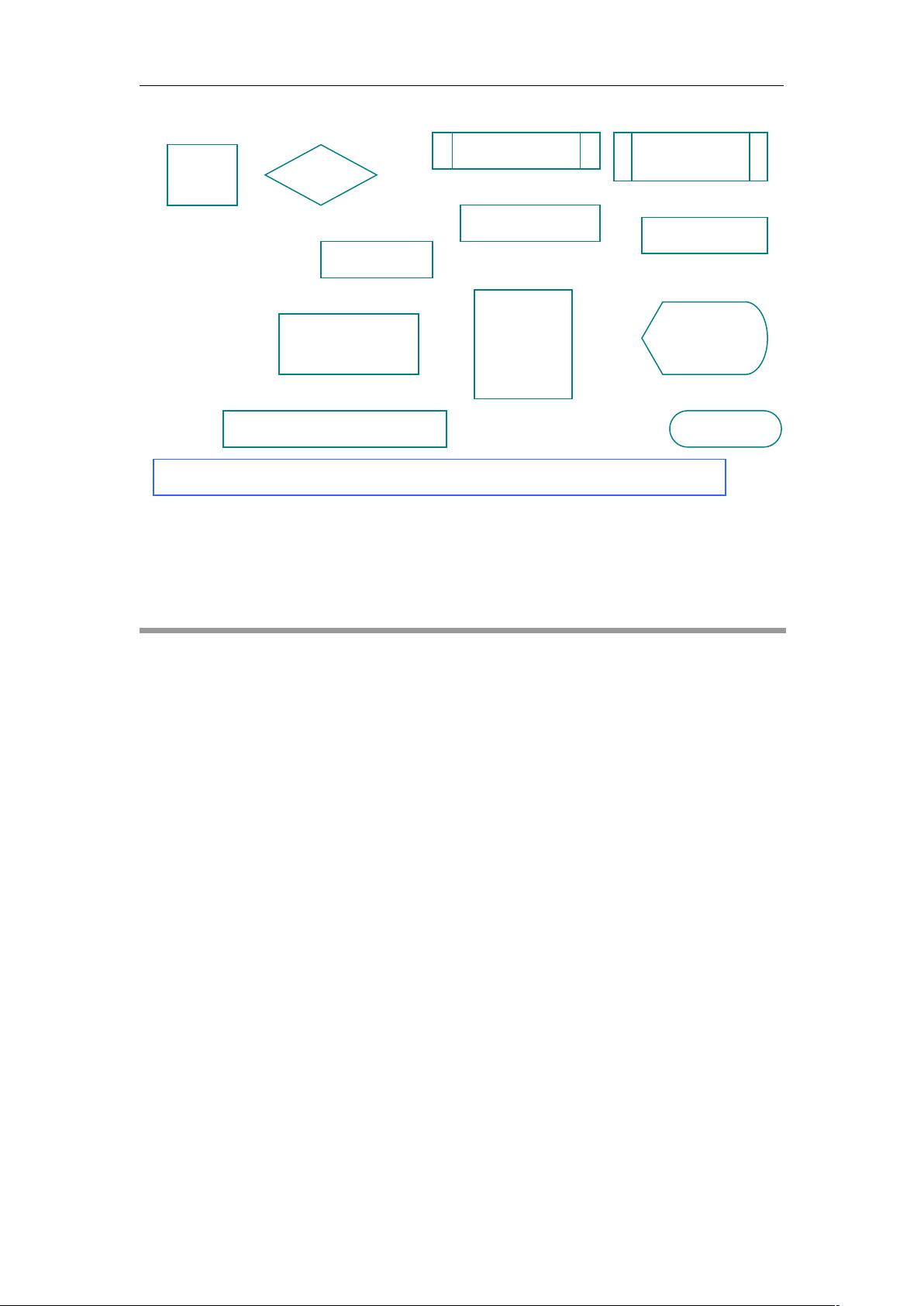
剩余6页未读,继续阅读

- 粉丝: 0
- 资源: 3
 我的内容管理
展开
我的内容管理
展开
 我的资源
快来上传第一个资源
我的资源
快来上传第一个资源
 我的收益 登录查看自己的收益
我的收益 登录查看自己的收益 我的积分
登录查看自己的积分
我的积分
登录查看自己的积分
 我的C币
登录后查看C币余额
我的C币
登录后查看C币余额
 我的收藏
我的收藏  我的下载
我的下载  下载帮助
下载帮助

 前往需求广场,查看用户热搜
前往需求广场,查看用户热搜 信息提交成功
信息提交成功

